Εγκαταστήστε το Ubuntu μέσα από τα Windows χρησιμοποιώντας το Wubi
Σελίδα 1 από 1
 Εγκαταστήστε το Ubuntu μέσα από τα Windows χρησιμοποιώντας το Wubi
Εγκαταστήστε το Ubuntu μέσα από τα Windows χρησιμοποιώντας το Wubi
Εγκατάσταση linux μέσα από Windows
Σε αυτό το tutorial θα δείτε την απλούστερη διαδικασία εγκατάστασης του Ubuntu μέσα απο τα Windows χρησιμοποιώντας το πρόγραμμα Wubi
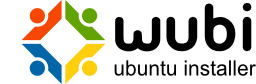
Το Wubi είναι ένα πρόγραμμα εγκατάστασης των Ubuntu για τους χρήστες των Windows που θα τους φέρει πιο κοντά στον κόσμο του Linux με έναν κλικ. Το Wubi σας επιτρέπει να εγκαταστήσετε και να απεγκαταστήσετε Ubuntu όπως οποιοδήποτε άλλο πρόγραμμα. Εάν ακούσατε για Linux και Ubuntu, εάν θελήσατε να τα δοκιμάσετε αλλά είστε φοβισμένοι, το Wubi είναι για σας.
Πρώτα απ΄όλα θα δούμε τις απαιτήσεις του λειτουργικού.
(πατήστε πάνω στο spoiler για να εμφανιστεί το περιεχόμενο)
Note: Εάν χρησιμοποιείτε PC 64 Bit τότε πρέπει να κατεβάσετε την αντίστοιχη έκδοση linux
----------------------------------------------------------------------------------
Κατεβάστε την τελευταία έκδοση του Ubuntu και κάψτε την σε CD
Πηγαίνετε στην σελίδα http://www.ubuntu.com/getubuntu/download
Choose a version
Διαλέγουμε την πρώτη επιλογή-->Ubuntu xxxv Desktop (the latest version)
Choose a download location near you-->Διαλέξτε το μέρος που μένετε.
Διαλέξτε αν το ISO 8α είναι για 32 ή 64 bit αρχιτεκτονική.

Τώρα πατήστε το κουμπί και περιμένετε μέρχι να κατεβεί το αρχείο .ISO
και περιμένετε μέρχι να κατεβεί το αρχείο .ISO
Αφού έχει κατεβεί το αρχείο .ISO (ubuntu-v.xxx-desktop-i386.iso) κάψτε το σε ένα CD χρησιμοποιώντας το Nero (πατήστε εδώ για δείτε την διαδικασία)
Πριν συνεχίσουμε,θα πρέπει να γίνει κατανοητό ποιά είναι η χρήση αυτού του προγράμματος.
Το Wubi είναι ένα πρόγραμμα .exe για Windows δηλαδή το πρόγραμμα αυτό εγκαθιστά το Ubuntu , όχι σε ένα dedicated partition του σκληρού δίσκου, αλλά σε αρχεία σε ένα φάκελο στο root directory ( π.χ στο C:\ ) των Windows.Έτσι θα υπάρχει κανονικό unistaller στα Windows,έτσι οποιαδήποτε στιγμή θα μπορείτε να το σβήσετε μέσα από τα Windows
To ίδιο το πρόγραμμα απευθύνεται σε όσους:
Δεν απευθύνεται σε όσους:
Εγκατάσταση του Ubuntu μέσω του wubi
(πατήστε πάνω στο spoiler για να εμφανιστεί το περιεχόμενο)
Εσείς επιλέγετε Ubuntu.
Στη συνέχεια θα εμφανιστεί ο Loader του Ubuntu

Θα κάνει εγκατάσταση κάποια πακέτα (π.χ. γλώσσας)

Αφού ολοκληρωθεί η διαδικασία με την εγκατάσταση όλων θα γινει επανεκκίνηση και θα επιλέξετε ξανά Ubuntu.Τώρα θα βρεθούμε στο login . Bαζουμε τον user password που είχαμε βαλει στην αρχή στο παράθυρο επιλογών .Και μπαίνουμε στο Ubuntu !
Δείτε και αυτά
*Δείτε ένα πιο επεξηγηματικό οδηγό στο adslgr.com του φίλου flamelab (πατήστε εδώ)
*Μπορείτε να δείτε έναν σχετικό οδηγό σε μορφή video στο Vidcast.gr του φίλου Vageli (πατήστε εδώ)
Tag: Wubi tutorial
Σε αυτό το tutorial θα δείτε την απλούστερη διαδικασία εγκατάστασης του Ubuntu μέσα απο τα Windows χρησιμοποιώντας το πρόγραμμα Wubi
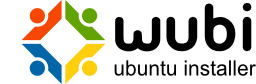
Το Wubi είναι ένα πρόγραμμα εγκατάστασης των Ubuntu για τους χρήστες των Windows που θα τους φέρει πιο κοντά στον κόσμο του Linux με έναν κλικ. Το Wubi σας επιτρέπει να εγκαταστήσετε και να απεγκαταστήσετε Ubuntu όπως οποιοδήποτε άλλο πρόγραμμα. Εάν ακούσατε για Linux και Ubuntu, εάν θελήσατε να τα δοκιμάσετε αλλά είστε φοβισμένοι, το Wubi είναι για σας.
Πρώτα απ΄όλα θα δούμε τις απαιτήσεις του λειτουργικού.
(πατήστε πάνω στο spoiler για να εμφανιστεί το περιεχόμενο)
- Σπόιλερ:
- Minimum requirements
- -300 MHz x86 processor
-64 MB of system memory (RAM)
-At least 4 GB of disk space (for full installation and swap space)
-VGA graphics card capable of 640x480 resolution
-CD-ROM drive or network card
Recommended minimum requirements- -1 MHz x86 processor
-384 MB of system memory (RAM)
-8 GB of disk space
-Graphics card capable of 1024x768 resolution
-Sound card
-A network or Internet connection
Note: Εάν χρησιμοποιείτε PC 64 Bit τότε πρέπει να κατεβάσετε την αντίστοιχη έκδοση linux
----------------------------------------------------------------------------------
Κατεβάστε την τελευταία έκδοση του Ubuntu και κάψτε την σε CD
Πηγαίνετε στην σελίδα http://www.ubuntu.com/getubuntu/download
Choose a version
Διαλέγουμε την πρώτη επιλογή-->Ubuntu xxxv Desktop (the latest version)
Choose a download location near you-->Διαλέξτε το μέρος που μένετε.
Διαλέξτε αν το ISO 8α είναι για 32 ή 64 bit αρχιτεκτονική.

Τώρα πατήστε το κουμπί
 και περιμένετε μέρχι να κατεβεί το αρχείο .ISO
και περιμένετε μέρχι να κατεβεί το αρχείο .ISOΑφού έχει κατεβεί το αρχείο .ISO (ubuntu-v.xxx-desktop-i386.iso) κάψτε το σε ένα CD χρησιμοποιώντας το Nero (πατήστε εδώ για δείτε την διαδικασία)
Πριν συνεχίσουμε,θα πρέπει να γίνει κατανοητό ποιά είναι η χρήση αυτού του προγράμματος.
Το Wubi είναι ένα πρόγραμμα .exe για Windows δηλαδή το πρόγραμμα αυτό εγκαθιστά το Ubuntu , όχι σε ένα dedicated partition του σκληρού δίσκου, αλλά σε αρχεία σε ένα φάκελο στο root directory ( π.χ στο C:\ ) των Windows.Έτσι θα υπάρχει κανονικό unistaller στα Windows,έτσι οποιαδήποτε στιγμή θα μπορείτε να το σβήσετε μέσα από τα Windows
To ίδιο το πρόγραμμα απευθύνεται σε όσους:
- *είναι αρχάριοι γενικώς στα λειτουργικά συστήματα και θέλουν άμεσο desktop στο Ubuntu μέχρι να μάθουν τα βασικά
*σε όσους έχουν "ευαίσθητο" μηχάνημα , π.χ. notebook , UMPC
*σε όσους θέλουν γρήγορα ένα λειτουργικό Linux για μία οποιαδήποτε δουλειά τους
Δεν απευθύνεται σε όσους:
* έχουν ήδη Linux εγκατεστημένο .
* σε όσους δεν θέλουν να έχουν ένα DE προεπιλεγμένο αλλά για χρήση server
Εγκατάσταση του Ubuntu μέσω του wubi
(πατήστε πάνω στο spoiler για να εμφανιστεί το περιεχόμενο)
- Σπόιλερ:
- Αφού κάψαμε το αρχείο .ISO σε CD το βάζουμε μέσα στο drive του υπολογιστή μας, Θα μας εμφανίσει ένα παράθυρο (Αυτόματη εκτέλεση)όπου πατάμε εκτέλεση umenu.exe (δείτε εικόνα παρακάτω)

Σημείωση:(πατήστε πάνω στο spoiler για να εμφανιστεί το κείμενο)Αν δεν εμφανιστεί το παράθυρο (Αυτόματη εκτέλεση) τότε πηγαίνετε Υπολογιστής ( Υπολογιστής μου στα WinXP) και στο drive που έχετε βάλει το CD πατήστε δεξί κλικ-->Εξευρένηση-->umenu
Στη συνέχεια θα σας βγάλει το ακόλουθο παράθυρο (δείτε εικόνα πιο κάτω) και πατήστε στη δεύτερη επιλογή (Εγκατάσταση μέσα από τα Windows)
Τώρα θα σας εμφανίσει ένα παράθυρο όπου θα έχει διάφορες επιλογές:
Δίσκος Εγκατάστασης:Διαλέγουμε σε ποιο διαμέρισμα θα εγκατασταθεί.
Μέγεθος Εγκατάστασης:Διαλέξτε το χώρο που θα καταλαμβάνει το Ubuntu στο σκληρό δίσκο (καλό είναι να βάλετε πάνω από 15GB)
Περιβάλλον εργασίας: Επιλέγουμε Ubuntu
Γλώσσα: Επιλέγουμε Greek.
Όνομα χρήστη: Βάζετε όποιο όνομα θέλετε (πρέπει να το θυμάστε καθώς θα το χρειαστούμε αργότερα)
Κωδικός Πρόσβασης: Βάζουμε όποιον κωδικό θέλουμε.-και στα δύο κουτάκια βάζουμε τον ίδιο κωδικό- (πρέπει να το θυμάστε καθώς θα το χρειαστούμε αργότερα)
Τώρα πατήστε Εγκατάσταση για να γίνει η εγκατάσταση του Ubuntu

Όταν ολοκληρωθεί η εγκατάσταση θα σας εμφανίσει έναι παράθυρο (δείτε εικόνα κάτω).Επιλέγετε "Να γίνει επανεκκίνηση τώρα"
- 1)το λειτουργικό που έχετε εγκαταστήσει 2)το Ubuntu
Εσείς επιλέγετε Ubuntu.
Στη συνέχεια θα εμφανιστεί ο Loader του Ubuntu

Θα κάνει εγκατάσταση κάποια πακέτα (π.χ. γλώσσας)

Αφού ολοκληρωθεί η διαδικασία με την εγκατάσταση όλων θα γινει επανεκκίνηση και θα επιλέξετε ξανά Ubuntu.Τώρα θα βρεθούμε στο login . Bαζουμε τον user password που είχαμε βαλει στην αρχή στο παράθυρο επιλογών .Και μπαίνουμε στο Ubuntu !
Δείτε και αυτά
*Δείτε ένα πιο επεξηγηματικό οδηγό στο adslgr.com του φίλου flamelab (πατήστε εδώ)
*Μπορείτε να δείτε έναν σχετικό οδηγό σε μορφή video στο Vidcast.gr του φίλου Vageli (πατήστε εδώ)
Tag: Wubi tutorial
Σελίδα 1 από 1
Δικαιώματα σας στην κατηγορία αυτή
Δεν μπορείτε να απαντήσετε στα Θέματα αυτής της Δ.Συζήτησης
 Φόρουμ
Φόρουμ Πόρταλ
Πόρταλ
